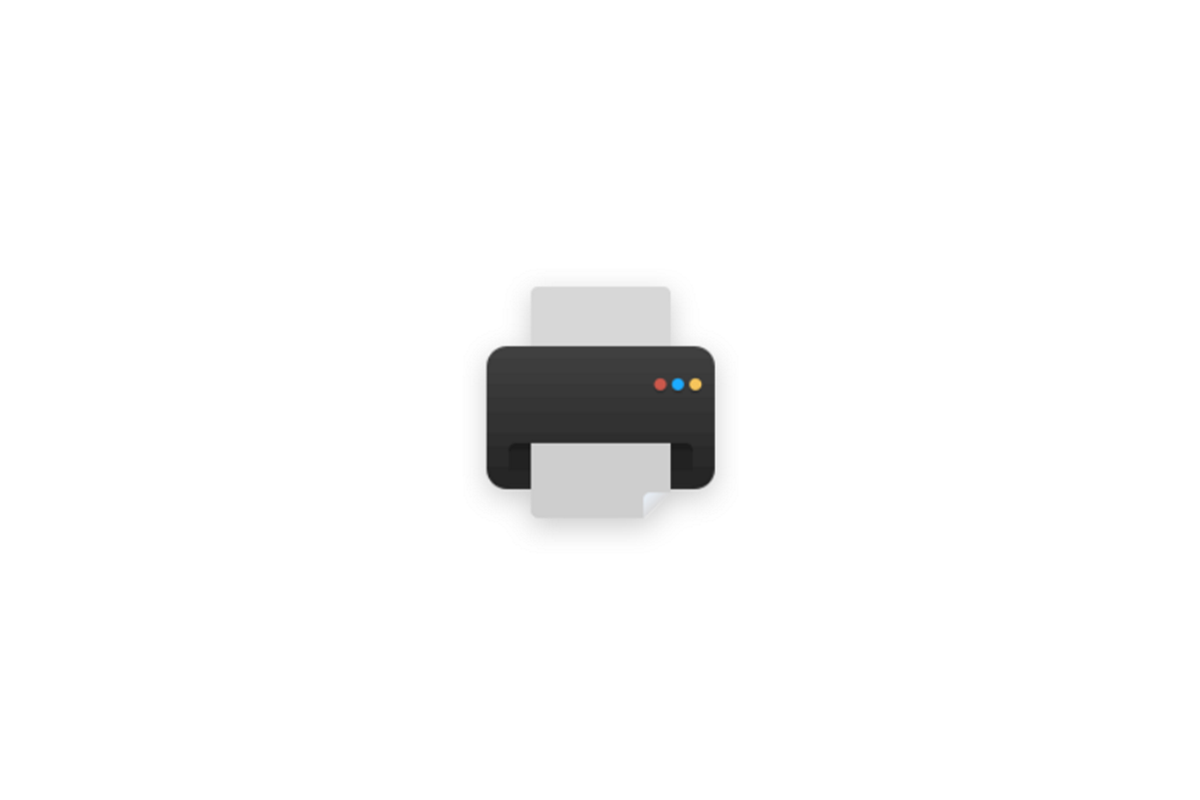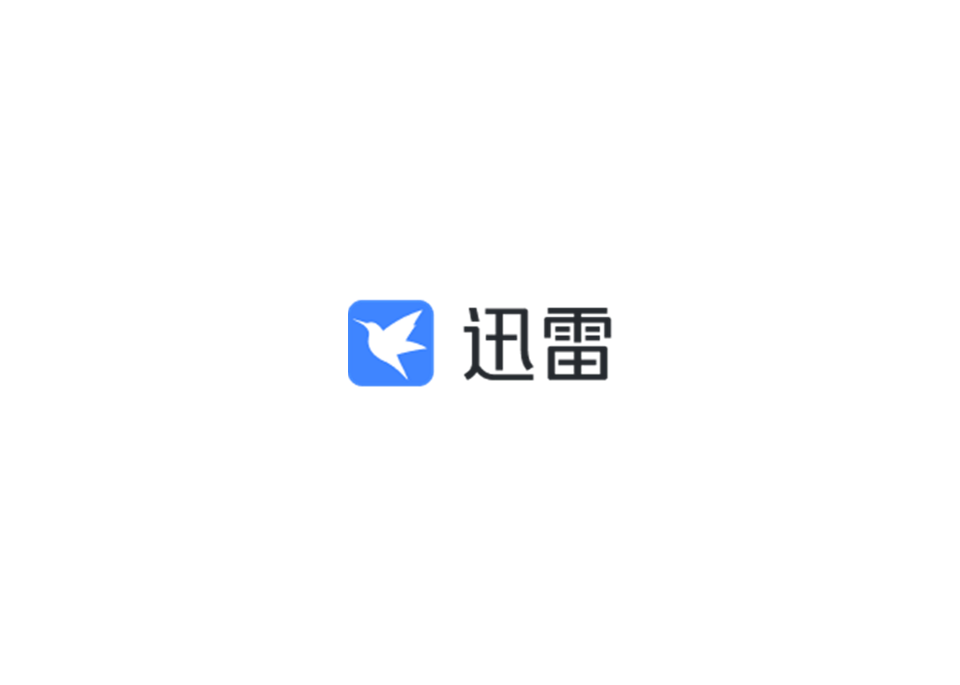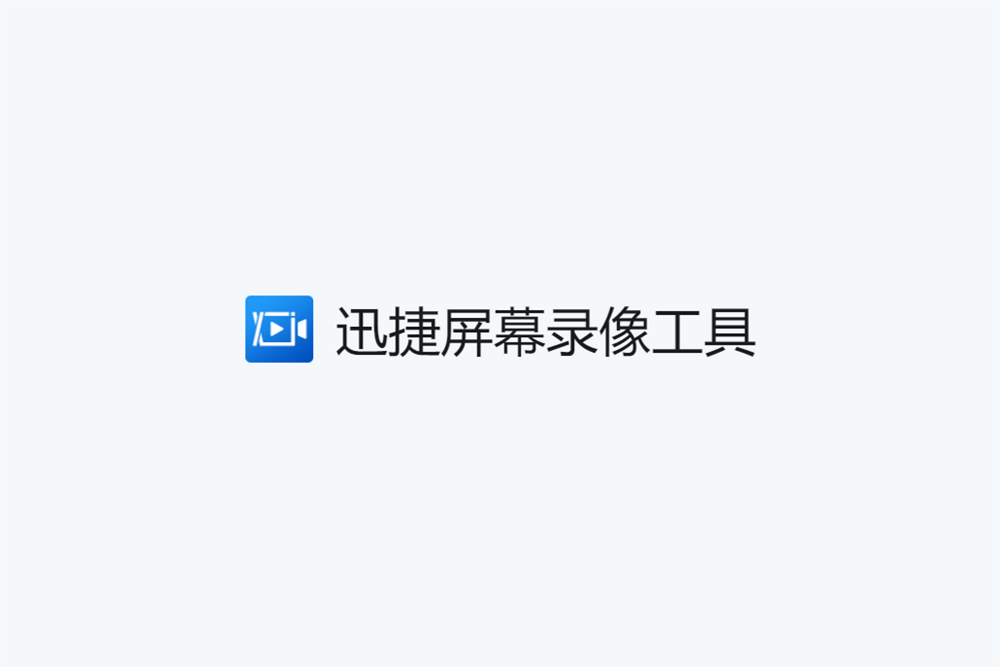所有 Windows 版本在启动时都会加载许多服务。它们中的大多数(不是全部)对于核心系统功能至关重要。通过禁用不必要的服务,可以显著提高性能,尤其是在系统资源较少的计算机上。以下是您可以安全禁用的一些 Windows 服务:
- – 打印后台处理程序(如果您不使用打印机或打印到 PDF)– 蓝牙支持(如果您不使用任何蓝牙设备)
- – 远程注册表(默认情况下通常不启用,但如果是,您可以禁用它以确保安全)
- – 远程桌面(3 项服务,如果您不使用它,您可以禁用)
简单的服务优化器使新手可以轻松禁用不需要的服务!
最后更新(2017年4月17日 星期一 )
- – Windows 10 服务列表已更新(添加了 Windows 10 创意者更新 1803 支持)
Easy Service Optimizer (ESO) 是可移植的免费软件,用于优化几乎所有 Windows 版本(Win 98 及更早版本除外)的服务。它不需要任何技术知识,并且使用起来很安全,因为它只更改服务的启动状态,并且设置很容易恢复。您可以自定义预选列表,也可以创建自己的列表。
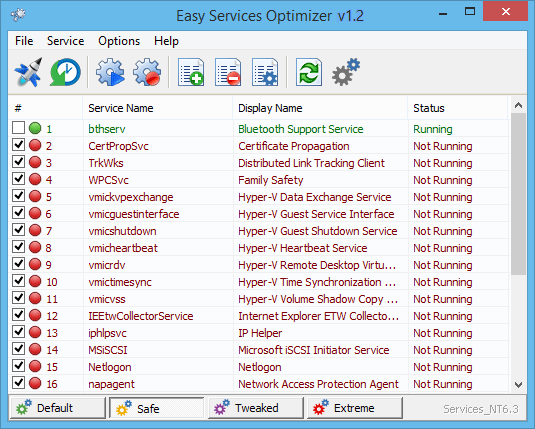
如何使用
解压缩后,运行程序。ESO将检测您的操作系统,并显示相应的Windows服务列表。您现在有 4 个选择:
- 默认(您当前的服务列表)
- 安全(无风险选择)
- 调整(优化选择)
- 极端(高度优化)
做出选择后,单击“应用设置”按钮。
注:这些列表仅包括能够优化的服务(不是全部)。添加新服务并更改其启动类型可能会导致系统变得不稳定。请小心。我们不对任何错误负责。
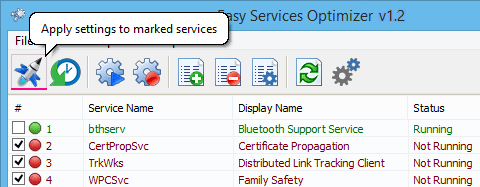
您可以轻松更改服务列表。您可以添加、编辑或删除服务。您可以启动、停止或重新启动服务。编辑列表只会更改服务的启动类型。例如,如果您删除名为“bthserv”(蓝牙)的服务,则仅表示您不想优化该服务。ESO永远不会删除实际文件。
重置服务列表
如果要加载默认列表,只需选择“服务–>重置服务列表”
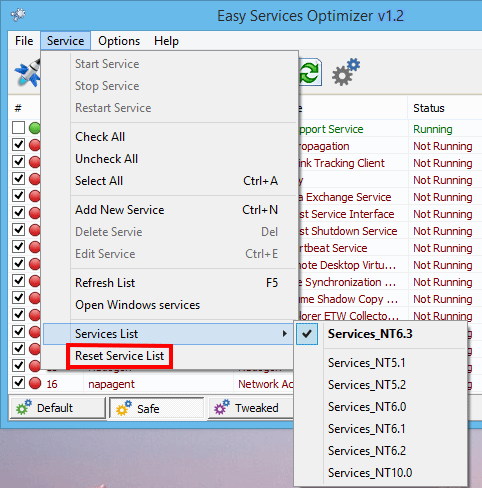
在“服务”菜单中,您还可以看到支持的操作系统服务列表。
保存当前服务列表
如果要保存当前列表,请选择“文件 –>另存为”
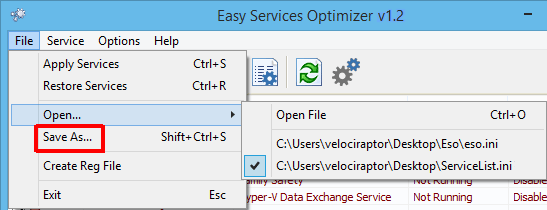
在同一菜单上,您可以创建 .reg 文件或打开已保存的服务列表,然后选择一个要编辑或应用的服务列表。
添加新服务或编辑现有服务
通过单击“添加”按钮,您可以将新服务添加到列表中。您可以使用“编辑所选服务”按钮编辑现有服务。在“编辑服务”对话框中,可以更改启动类型、还原类型或更改预设组的状态。
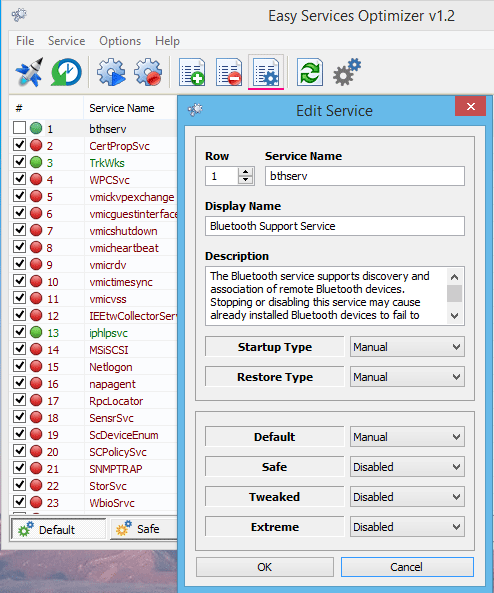
Easy Service Optimizer 还提供命令行支持,如下所示:
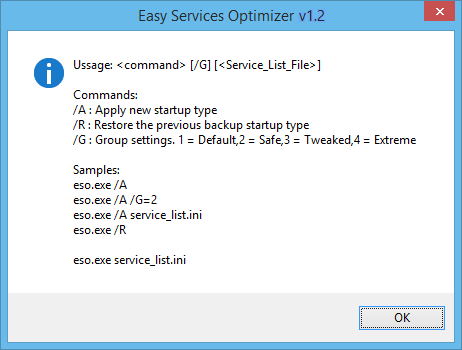
对于Windows服务的优化,我们(部分)使用了Black Viper在他的网站上所做的调整。
- 支持的操作系统:Windows 11 , Windows 10 , Windows 8.1 ,Windows 8 , Windows 7 , Windows Vista, Windows Xp – (x86 & x64)
- 支持的语言:英语 , 土耳其语 , 德语 , 瑞典语 , 日语 , 越南语 , 法语 , 葡萄牙语(巴西) , 西班牙语 , 匈牙利语 , 俄语 , 意大利语 , 波兰语 , 简体中文 , 繁体中文 , 斯洛文尼亚语 , 爱沙尼亚语 , 印度尼西亚语 , 希腊语, 韩语 , 荷兰语 , 乌克兰语 , 芬兰语 , 葡萄牙语-PT , 泰语 , 阿拉伯语 , 保加利亚语 , 希伯来语 , 阿塞拜疆语 , 罗马尼亚语
文件: eso.exe
- MD5: c2b20dc5880f9852ee15a13362f01204
- SHA1: 846cc6c90cfee1250ee422b03066c8867e6235ab
软件官网下载:https://www.sordum.org/8637/easy-service-optimizer-v1-2/